หน้าจอคอมพิวเตอร์ของคุณปรากฏเป็นสีเหลืองในทันใดหรือไม่? ถ้าใช่ก็อาจจะมีปัญหากับ การจัดการสี โปรไฟล์ที่จอแสดงผลของคุณใช้อยู่ เพียงแค่ตั้งค่าโปรไฟล์การจัดการสีที่ถูกต้องจะช่วยแก้ปัญหานี้ได้ โดยทำตามขั้นตอนเหล่านี้ -
วิธีแก้ไขปัญหาหน้าจอเหลืองใน Windows 10
1. กด แป้น Windows+I เพื่อเปิด การตั้งค่า หน้าต่างบนคอมพิวเตอร์ของคุณ
ในนั้น การตั้งค่า หน้าต่าง คลิกที่ “ระบบ“.
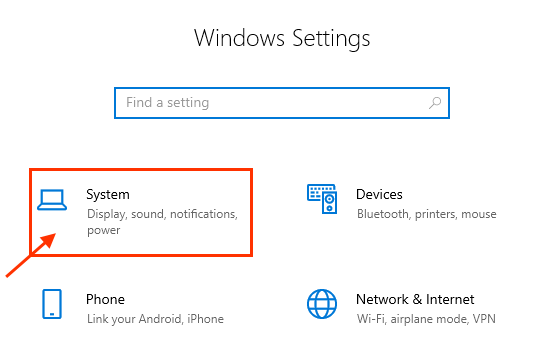
2. ตอนนี้ทางด้านซ้ายมือของ การตั้งค่า หน้าต่าง คลิกที่ “แสดง“.
3. ที่ด้านขวาของหน้าต่างเดียวกัน ตรวจสอบให้แน่ใจว่า “ไฟกลางคืน” เปลี่ยนเป็น “ปิด“.
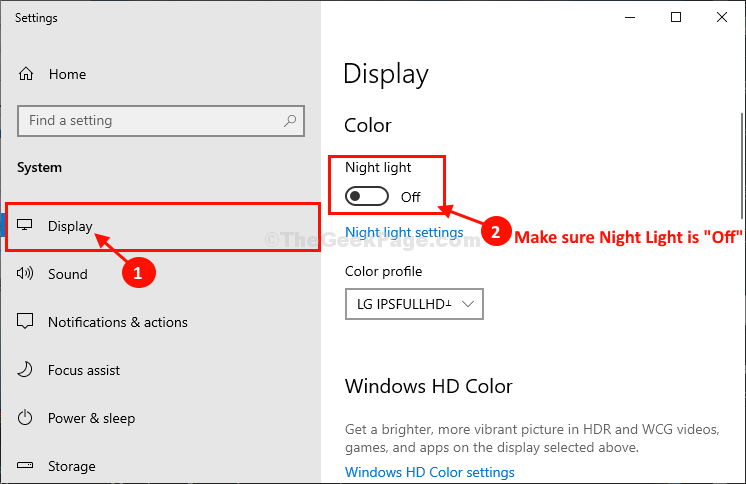
4. เลื่อนลงผ่านหน้าต่างเดียวกันแล้วคลิกที่ “การตั้งค่าการแสดงผลขั้นสูง“.
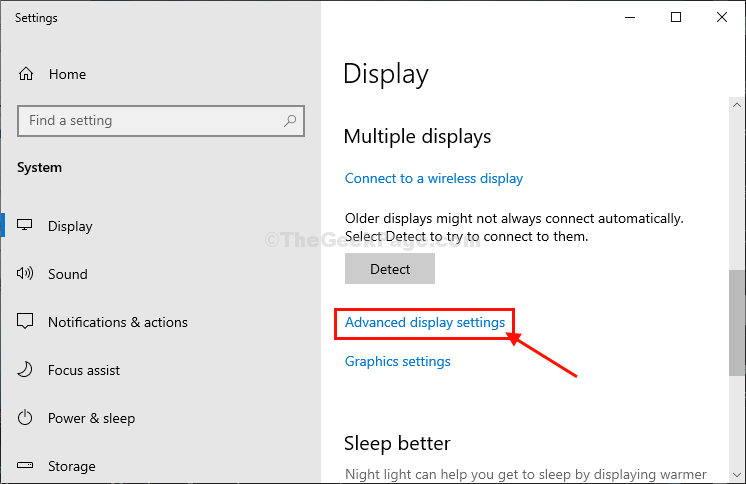
5. ใน การตั้งค่าการแสดงผลขั้นสูงของหน้าต่าง คลิกที่ “คุณสมบัติของการ์ดแสดงผล“.
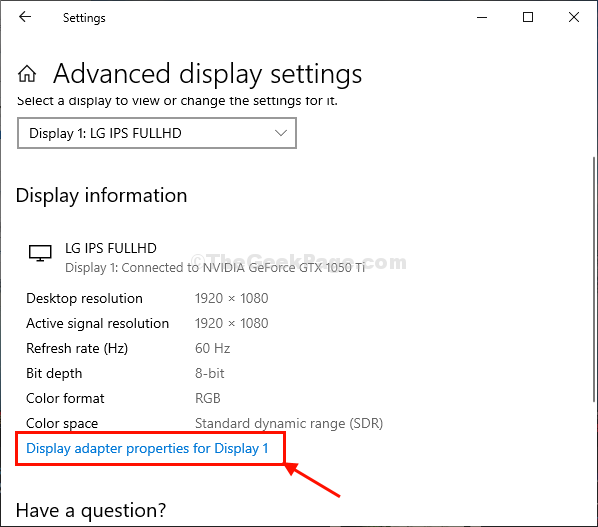
6. ใน คุณสมบัติ หน้าต่างไปที่ "การจัดการสีแท็บ”
7. คลิกที่ "การจัดการสี…“.
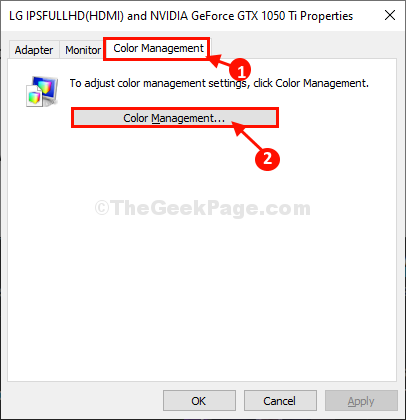
8. ใน การจัดการสี หน้าต่าง, ตรวจสอบ ทางเลือก "ใช้การตั้งค่าของฉันสำหรับอุปกรณ์นี้“.
9. ตอนนี้คลิกที่ “เพิ่ม…” เพื่อเพิ่มโปรไฟล์สี
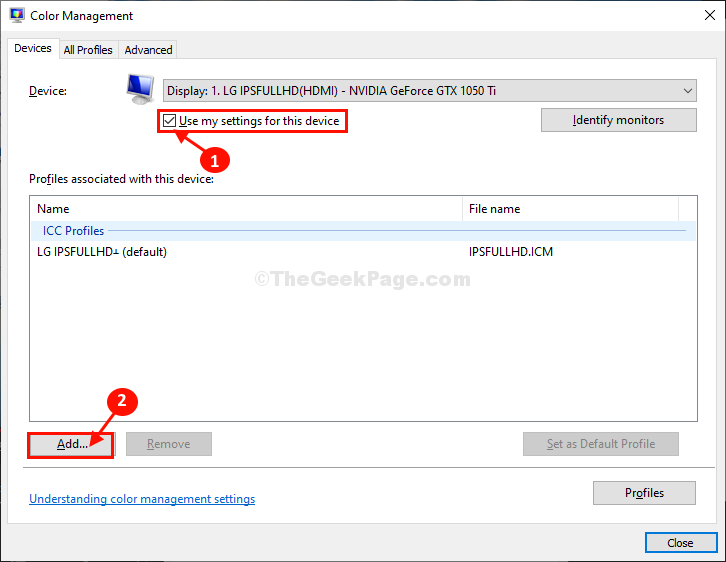
10. ใน โปรไฟล์สีที่เกี่ยวข้อง หน้าต่าง เลือก “sRGB IEC61966-2.1” จากนั้นคลิกที่ “ตกลง“.
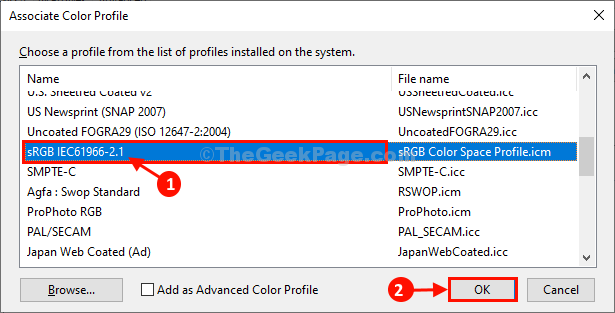
11. ใน การจัดการสี หน้าต่าง คลิกที่ “ปิด“.
12. กลับมาที่
คุณสมบัติ หน้าต่าง คลิกที่ “สมัคร” จากนั้นคลิกที่ “ตกลง” เพื่อบันทึกการเปลี่ยนแปลงบนคอมพิวเตอร์ของคุณ
ปิด การตั้งค่า หน้าต่าง.
รีบูต คอมพิวเตอร์ของคุณ. เมื่อรีบูตหน้าจอคอมพิวเตอร์ของคุณควรชัดเจนเหมือนเมื่อก่อน

